Eine Vorunterhaltungsumfrage konfigurieren
Omnichannel for Customer Service bietet eine Reihe von Funktionalitäten, die die Möglichkeiten von Dynamics 365 Customer Service Enterprise erweitern und es Unternehmen ermöglichen, über digitale Nachrichtenkanäle sofort mit ihren Kunden in Kontakt zu treten und sich mit ihnen zu engagieren. Für den Zugriff auf Omnichannel for Customer Service ist eine zusätzliche Lizenz erforderlich. Weitere Informationen finden Sie auf den Seiten Dynamics 365 Customer Service Preisübersicht und Dynamics 365 Customer Service Preisplan.
Eine Vorunterhaltungsumfrage konfigurieren
Für den Chat-Kanal können Sie eine Umfrage konfigurieren, die Benutzer beantworten können, wenn sie auf das Widget zugreifen, um eine Unterhaltung zu starten.
Wählen Sie in der Siteübersicht des Customer Service-Admin Center unter Kundensupport Arbeitsstreams aus.
Wählen Sie den Arbeitsstream für den Chatkanal, in dem Sie die Vorunterhaltungsumfrage einrichten möchten.
Wählen Sie auf der angezeigten Seite die Kanalinstanz aus der Dropdown-Liste aus und wählen Sie dann Bearbeiten.
Im Dialgo Chat-Kanaleinstellungen gehen Sie zur Registerkarte Verhaltensweisen und legen Sie den Schalter für Umfrage vor dem Gespräch auf Ein fest.
Wählen Sie im Bereich Umfragefragen die Option Hinzufügen und geben Sie dann auf der Seite Umfragefrage die folgenden Details ein:
- Name der Umfragefrage: Geben Sie einen Namen an, der intern verwendet werden soll.
- Fragentext: Geben Sie den Fragentext ein. Der Text wird den Benutzenden zur Runtime als Frage angezeigt. Die Länge jeder Frage darf höchstens 512 Zeichen lang sein.
-
Antworttyp: Wählen Sie einen der folgenden Werte aus der Liste:
- Eine Zeile: Der Benutzer eine einzelne Textzeile eingeben kann.
- Mehrere Zeilen: Der Benutzer kann mehrere Textzeile eingeben.
- Optionssatz: Der Benutzer kann die Option in der Dropdownliste auswählen. Sie müssen die Optionen durch ein Semikolon getrennt eingeben.
- Benutzereinwilligung: Verwenden Sie diese Option, um die Benutzereinwilligung für die Vorunterhaltungsumfrage anzufordern. Sie können einen ../Link zu einer Webseite bereitstellen, z. B. zur Seite mit der Datenschutzrichtlinie. Links müssen im folgenden Format vorliegen: [../Linktext](../link to the webpage). Es erscheint ein Kontrollkästchen neben dem Fragetext in der Vorunterhaltungsumfrage.
- Erforderlich: Legen Sie den Schalter auf Ja fest, wenn die Antwort auf die Frage obligatorisch sein soll. Wenn der Antworttyp Benutzerzustimmung ist, stellen Sie sicher, dass Sie Ja angeben.
Anmerkung
- Prüfungen werden in Vorunterhaltungsumfragen nur für Pflichtfelder unterstützt.
- Nachdem Sie die Umfragefragen hinzugefügt haben, werden entsprechende Kontextvariablen erstellt und im Abschnitt Erweiterte Einstellungen>Kontextvariablen des Workstreams angezeigt.
Wählen Sie Bestätigen aus. Die Umfragefrage mit ihren Details wird im Bereich Umfragefragen aufgelistet.
Wiederholen Sie die Schritte zum Erstellen von Fragen. Sie können nur bis zu zehn Fragen hinzufügen.

Optional können Sie die Reihenfolge ändern, in der die Fragen aufgelistet werden.
Laufzeit-Ansicht der Umfrage-Fragen
Der folgende Screenshot ist ein Beispiel für die Vorunterhaltungsumfrage, die der Kundschaft angezeigt wird.
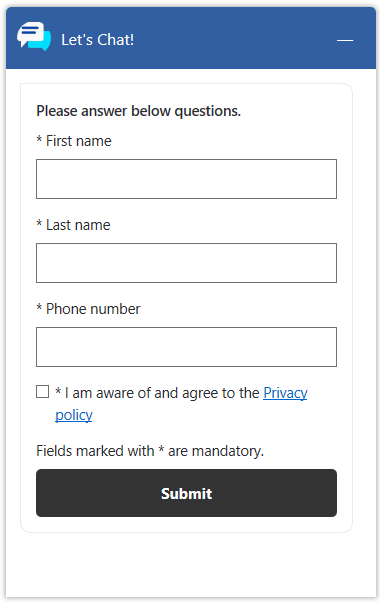
Weitere Informationen: Kundschaft mit Vorunterhaltungsantworten automatisch identifizieren
Siehe auch
Chat-Widget hinzufügen
Agentanzeigename konfigurieren
Konfigurieren der Dateianhangsfunktion
Schnellantworten erstellen
Erstellen und verwalten Sie Betriebszeiten
Chatauthentifizierungseinstellungen erstellen
Chat-Widget in Ihre Website oder Ihr Portal einbetten
Feedback
Bald verfügbar: Im Laufe des Jahres 2024 werden wir GitHub-Tickets als Feedbackmechanismus für Inhalte auslaufen lassen und es durch ein neues Feedbacksystem ersetzen. Weitere Informationen finden Sie unter: https://aka.ms/ContentUserFeedback.
Einreichen und Feedback anzeigen für